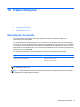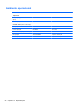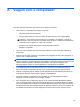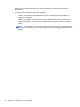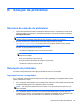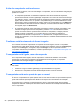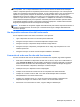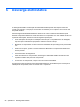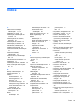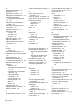User Guide - Windows 8
Table Of Contents
- Bem-vindo
- Apresentação do computador
- Conexão a uma rede
- Navegação usando o teclado, gestos de toque e dispositivos apontadores
- Uso de dispositivos apontadores
- Utilização do teclado
- Multimídia
- Gerenciamento de energia
- Desligamento do computador
- Atualização de seu conteúdo de software com a tecnologia Intel Smart Connect
- Configuração de opções de energia
- Utilização dos estados de economia de energia
- Utilização de alimentação por bateria
- Localização de informações adicionais sobre a bateria
- Utilização do Teste de Bateria da HP
- Exibição da carga restante na bateria
- Maximização do tempo de descarregamento da bateria
- Gerenciamento de bateria fraca
- Inserção ou remoção de uma bateria
- Economia de energia da bateria
- Armazenamento de uma bateria substituível pelo usuário
- Descarte de uma bateria substituível pelo usuário
- Substituição de uma bateria substituível pelo usuário
- Utilização de fonte de alimentação de CA externa
- Dispositivos e placas externas
- Unidades
- Segurança
- Proteção do computador
- Uso de senhas
- Utilização de softwares antivírus
- Utilização de softwares de firewall
- Instalação de atualizações críticas de segurança
- Utilização do HP Client Security Manager
- Utilização do leitor de impressões digitais (somente em determinados modelos)
- Manutenção
- Backup e recuperação
- Backup de suas informações
- Execução de uma recuperação do sistema
- Utilização das ferramentas de recuperação do Windows
- Utilização de ferramentas de recuperação f11
- Utilização de mídia do sistema operacional Windows 8 (adquirido separadamente)
- Como usar a Atualização do Windows para recuperar com rapidez e facilidade
- Remoção completa e reinstalação do Windows
- Utilização do HP Software Setup
- Utilitário de configuração do computador (BIOS), MultiBoot e HP PC Hardware Diagnostics (UEFI)
- Suporte
- Especificações
- Viagem com o computador
- Solução de problemas
- Descarga eletrostática
- Índice
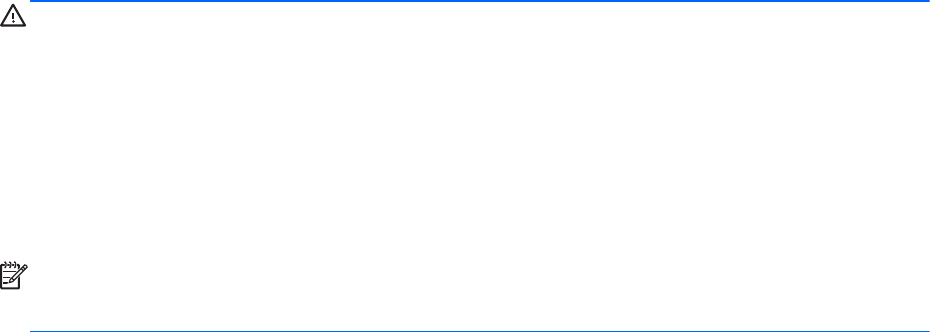
AVISO! Para reduzir a possibilidade de danos devido a altas temperaturas ou superaquecimento
do computador, não o coloque diretamente sobre o colo nem obstrua as aberturas de ventilação.
Utilize o computador apenas em superfícies planas e duras. Não permita que uma outra superfície
rígida, como a lateral de uma impressora opcional, ou uma superfície macia, como um travesseiro ou
tapetes e roupas grossas, bloqueie as aberturas de ventilação. Além disso, não permita que o
adaptador de CA entre em contato com a pele ou com uma superfície macia, como travesseiros,
tapetes e roupas, durante a operação. O computador e o adaptador de CA estão em conformidade
com os limites de temperatura para superfícies acessadas pelo usuário definidos pelo IEC 60950
(International Standard for Safety of Information Technology Equipment – Padrão Internacional de
Segurança de Equipamentos de Tecnologia da Informação).
NOTA: O ventilador do computador é ligado automaticamente para resfriar componentes internos e
impedir o superaquecimento. É normal que o ventilador interno ligue e desligue alternadamente
durante a operação.
Um dispositivo externo não está funcionando
Se um dispositivo externo não estiver funcionando como esperado:
●
Ligue o dispositivo de acordo com as instruções do fabricante.
●
Assegure-se de que todas as conexões de dispositivo estejam firmes.
●
Assegure-se de que o dispositivo esteja recebendo energia elétrica.
●
Assegure-se de que o dispositivo, principalmente se for antigo, seja compatível com o seu
sistema operacional.
●
Assegure-se de que os drivers corretos estejam instalados e atualizados.
A conexão de rede sem fio não está funcionando
Se uma conexão de rede sem fio não estiver funcionando como esperado, siga estas sugestões:
●
Para ativar ou desativar um dispositivo de rede com ou sem fio, clique com o botão direito no
ícone Conexão de Rede da área de trabalho do Windows na área de notificação, na extrema
direita da barra de tarefas. Para ativar dispositivos, marque a caixa de seleção da opção do
menu. Para desativar o dispositivo, desmarque a caixa de seleção.
●
Certifique-se de que o dispositivo sem fio esteja ligado.
●
Verifique se as antenas de conexão sem fio do computador não estão obstruídas.
●
Verifique se o modem a cabo ou DSL e seu cabo de alimentação estão conectados
adequadamente e se as luzes estão acesas.
●
Verifique se o roteador sem fio ou o ponto de acesso está conectado corretamente ao
adaptador de energia e ao modem a cabo ou DSL e se as luzes estão acesas.
●
Desconecte e reconecte todos os cabos, e ligue e desligue a alimentação.
Resolução de problemas 97